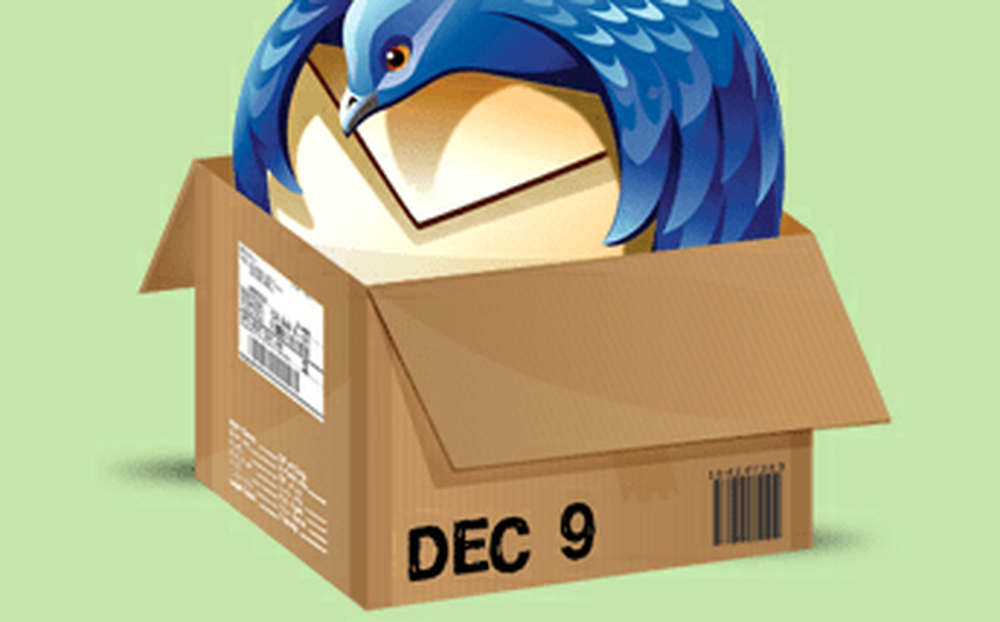Cum de a calibra manual bateria laptopurilor Windows pentru a-și spori viața
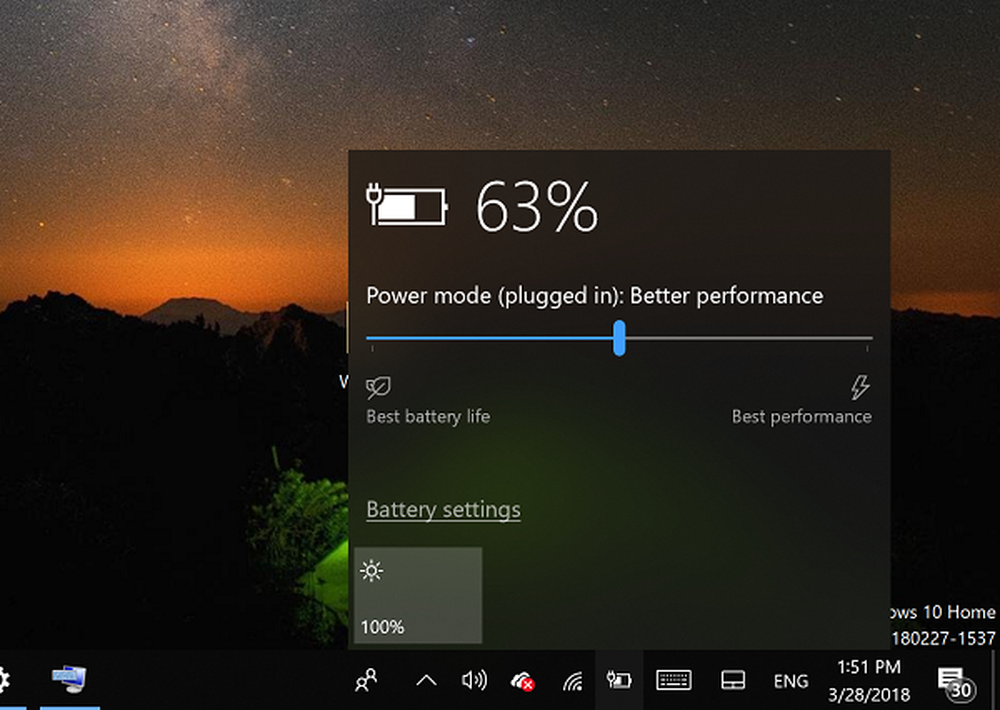
Durata de viață a bateriei laptopurilor se degradează în timp. Utilizarea lui, cât de des îl percepeți, cât timp îl percepeți, totul îi afectează viața. Este obișnuit să-i vezi viața să devină mai scurtă în fiecare lună. În timp ce Windows 10 vă arată o durată aproximativă de viață a bateriei laptopului, ambele rămânând și timpul de încărcare, software-ul se poate confunda în timp, din cauza ciclului de încărcare neuniform.
De aceea este recomandat să păstrați încărcarea între același procentaj de baterii stânga pentru a asigura capacitatea bateriei și durata de viață. În acest post, vom vorbi despre modul în care puteți calibra manual laptopurile Windows pentru a-și spori viața.
Notă: Uneori, producătorii de echipamente originale oferă software care vă poate ajuta să faceți acest lucru. Verificați cu software-ul driverului sau cu software-ul OEM de pe laptopul dvs. Windows 10 pentru același lucru.
Calibrați bateria laptopului Windows 10
1] Deschideți laptopul Setările de gestionare a alimentării în panoul de control. Accesați Setări> Alimentare și somn> Setări suplimentare de alimentare> Modificați setările planului> Modificați setările de alimentare avansate.
De asemenea, puteți să faceți clic pe pictograma Baterie> Setări baterie și apoi să urmați de acolo.
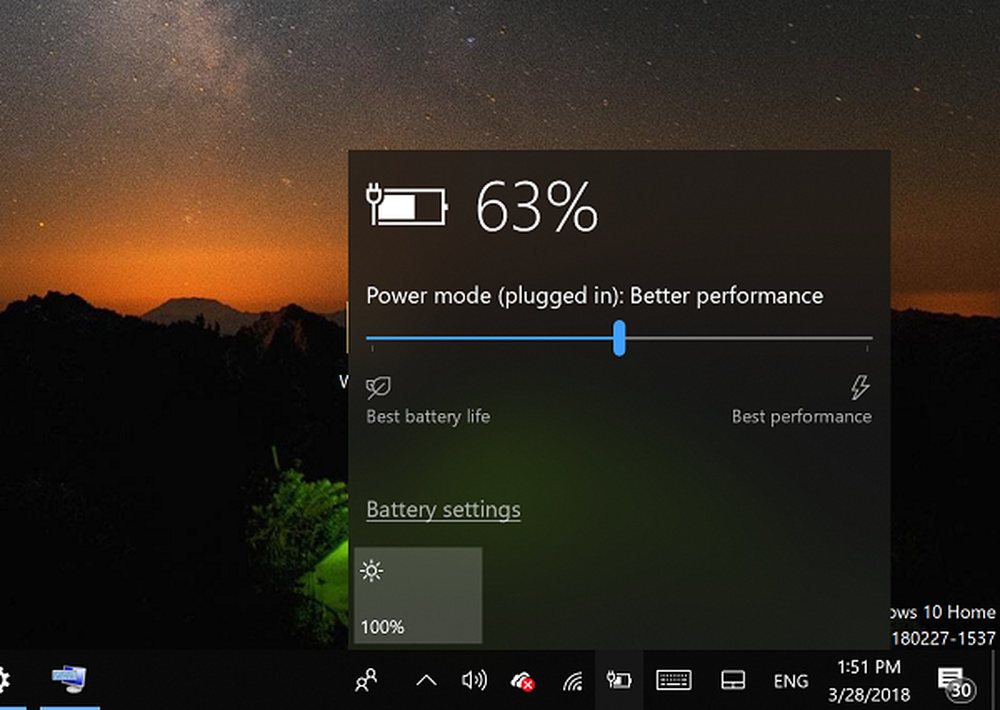
2] Se va deschide Caseta de opțiuni de alimentare unde pot fi configurate setările individuale pentru baterie.
3] Acum du-te la Secțiunea baterie din caseta Opțiuni de alimentare și apoi sub aceasta:
- Click pe Acțiunea bateriei critice și a pus-o la BunăBernate.
- Apoi faceți clic pe Nivelul bateriei critice și a pus-o la 5% sau chiar mai mici.
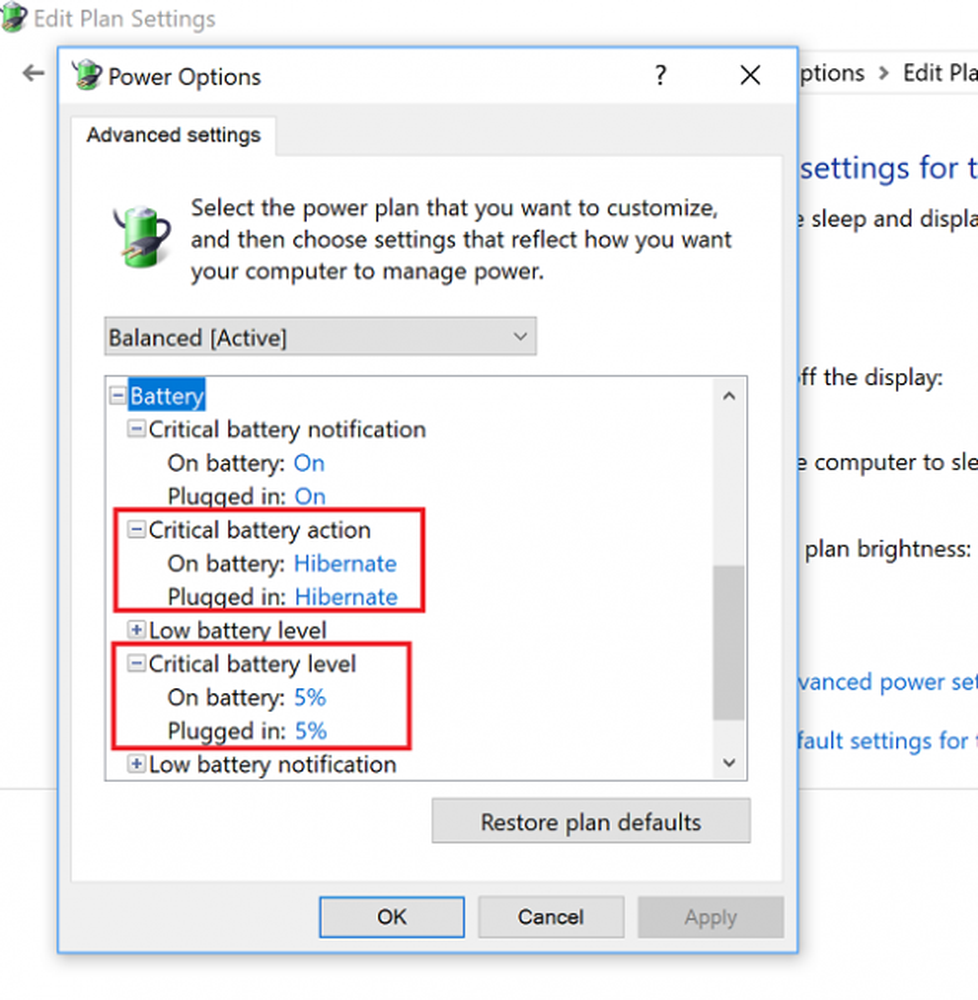
4] Încărcați bateria laptopului 100% și păstrați-l conectat pentru următoarele două ore. Singurul motiv pentru care trebuie să faceți acest lucru este să vă asigurați că bateria este la o temperatură regulată, care în caz contrar este puțin încălzită în timpul încărcării. În timp ce îl puteți folosi, aș sugera să nu faceți excepția cazului în care nu aveți de ales.
5] Deconectați încărcătorul de la laptop și lăsați-l să se descarce până când hibernează automat. Se va întâmpla exact când nu mai este o baterie de 5% așa cum am configurat-o mai sus.
Bacsis: Dacă nu folosiți laptopul în timp ce acesta este deconectat, acesta va intra în modul de hibernare sau de hibernare. Asigurați-vă că dezactivați somnul, ecranul și hibernarea setării la niciodată.
6] Lăsați laptopul pentru cât mai mult posibil.Când nu va mai rămâne nici o baterie, calculatorul se va opri automat.
7] Acum conectați încărcătorul înapoi și încărcați-l până la 100% din nou.
8] Asigurați-vă că pentru a restabili setările implicite ale setărilor de alimentare la normal după ce totul este complet. Faceți clic pe aluat din nou, reveniți la setările de alimentare și de această dată faceți clic pe Putere și somn setările pentru a configura totul la normal.
Aceasta va calibra bateria laptopului.
Vă sugerăm să efectuați acest lucru la fiecare două luni pentru a vă asigura că bateria funcționează mai bine cu timpul. Rețineți că nu este nevoie să recalibrați bateria de mai multe ori, odată ce este mai mult decât suficient!
Potrivit citit:- Sfaturi pentru a îmbunătăți durata de viață a bateriei tastaturii wireless și a mouse-ului
- Sfaturi pentru conservarea energiei acumulatorului și extinderea sau prelungirea duratei de viață a bateriei în Windows.